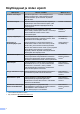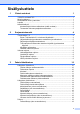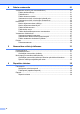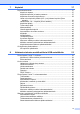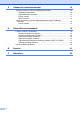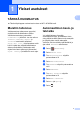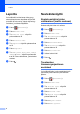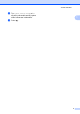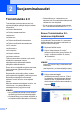Laajempi käyttöopas MFC-J6520DW MFC-J6720DW Versio 0 FIN
Käyttöoppaat ja niiden sijainti Mikä opas? Mitä se sisältää? Tuotteen turvaohjeet Lue tämä opas ensin. Lue turvaohjeet ennen laitteen käyttöönottoa. Tästä oppaasta löydät tavaramerkkeihin ja lainmukaisiin rajoitteisiin liittyvät tiedot. Painettu / laatikossa Pika-asennusopas Noudata laitteen käyttöönottoa sekä ohjainten ja ohjelmistojen asennusta koskevia ohjeita, jotka käsittelevät käyttämääsi käyttöjärjestelmää ja yhteystyyppiä.
Sisällysluettelo 1 Yleiset asetukset 1 TÄRKEÄ HUOMAUTUS ....................................................................................... 1 Muistiin tallennus .................................................................................................. 1 Automaattinen kesä- ja talviaika .......................................................................... 1 Lepotila .................................................................................................................
Faksin vastaanotto 21 Vastaanotto muistiin (vain mustavalkoinen) ....................................................... 21 Faksin edelleenlähetys ................................................................................ 21 Faksitallennus .............................................................................................. 21 Faksin tulostus muistista .............................................................................. 22 Vastaanotto muistiin -toimintojen kytkentä pois .......
7 Kopiointi 37 Kopiointivaihtoehdot ........................................................................................... 37 Kopioinnin lopetus ........................................................................................ 37 Kopiointinopeuden ja -laadun parannus ...................................................... 37 Kopioiden suurennus tai pienennys .............................................................
9 Valokuvien tulostus kamerasta 70 Valokuvien tulostus suoraan PictBridge-kamerasta ........................................... 70 PictBridge-vaatimukset ................................................................................ 70 Digitaalikameran asetukset .......................................................................... 70 Kuvien tulostus ............................................................................................. 71 DPOF-tulostus .......................................
1 Yleiset asetukset 1 TÄRKEÄ HUOMAUTUS Tämän käyttöoppaan useimmissa kuvissa on MFC-J6720DW-malli. Muistiin tallennus Valikkoasetukset tallennetaan pysyvästi, eivätkä ne häviä sähkökatkon aikana. Väliaikaiset asetukset (esimerkiksi Ulkomaantila) häviävät. Jos olet valinnut Faksaus-, Skannaus-, Kopioi- ja Valokuva-asetukseksi asetuksen Aseta uusi olet., nämä asetukset eivät häviä. Lisäksi laite säilyttää sähkökatkon aikana päivämäärän ja kellonajan sekä ohjelmoidut faksin ajastintyöt (esimerkiksi Ajast.
Luku 1 Lepotila Nestekidenäyttö Voit määrittää, kuinka kauan laite pysyy valmiustilassa ennen lepotilaan siirtymistä (enintään 60 minuuttia). Ajastin käynnistyy uudelleen, jos laitetta käytetään. Kosketusnäytön kielen vaihtaminen (mallin mukaan) Kosketusnäytön kielen voi vaihtaa. a Paina b c Paina Kaikki aset. (Asetukset). Tuo Yleiset aset. näyttöön painamalla a tai b. d e Paina Yleiset aset. f g Paina Lepotila. h Tuo Lepotila näyttöön painamalla a tai b.
Yleiset asetukset h i Tuo 10sek, 20sek, 30sek tai Ei näyttöön painamalla a tai b ja paina sitten haluamaasi vaihtoehtoa. Paina 1 .
2 Suojaominaisuudet Toimintalukko 2.0 Toimintalukko-ominaisuuden avulla voit rajoittaa käyttäjien pääsyä tiettyihin laitteen toimintoihin: • Pollauslähetys ja -vastaanotto ovat käytössä vain, kun sekä faksin lähetys että vastaanotto ovat käytössä. • Et voi muokata tai poistaa pikakuvaketta, kun Toimintalukko-asetuksena on Kyllä.
Suojaominaisuudet VINKKI Aseta salasana, jos määrität laiteasetuksia WWW-selaimella ensimmäistä kertaa. c Kirjoita nelinumeroinen salasana New Password (Uusi tunnussana) ruutuun. 1 Napsauta Please configure the password (määritä tunnussana). 2 Kirjoita haluamasi salasana (enintään 32 merkkiä). 3 Kirjoita salasana uudelleen Confirm New Password (Vahvista uusi tunnussana) -ruutuun. d Kirjoita salasana uudelleen Retype Password (tunnussana uudelleen) -ruutuun. 4 Napsauta Submit (lähetä).
Luku 2 a Napsauta Administrator (järjestelmänvalvoja). b Napsauta Secure Function Lock (turvalukko). c Kirjoita aakkosnumeerinen ryhmän tai käyttäjän nimi (enintään 15 merkkiä) ID Number/Name (tunnusnro/nimi) ruutuun ja kirjoita sitten nelinumeroinen salasana PIN (PIN-tunnus)-ruutuun. Toimintalukko-ominaisuuden ottaminen käyttöön ja poistaminen käytöstä VINKKI Jos annat väärän salasanan, kosketusnäytössä näkyy Väärä tunnussana. Anna oikea salasana.
Suojaominaisuudet VINKKI Toimintalukko-kuvake näytetään selvästi aloitusnäytössä. Julkiseen tilaan siirtyminen a Paina b Paina Siirry julkiseen tilaan. . 2 Toimintalukko-ominaisuuden poistaminen käytöstä a Paina b Paina Lukko käytössä i Ei käytössä. c Näppäile nelinumeroinen järjestelmänvalvojan salasana käyttämällä kosketusnäytön näppäimistöä. Paina OK. . Käyttäjien vaihtaminen Tällä toiminnolla rajoitettu käyttäjä voi kirjautua laitteeseen, kun toimintalukko on käytössä.
Luku 2 Valinnan rajoitus g Tuo Valintanäpp. näyttöön painamalla a tai b. Tämä toiminto estää käyttäjiä lähettämästä faksia tai soittamasta vahingossa väärään numeroon. Voit asettaa laitteen rajoittamaan valintaa käytettäessä valintanäppäimiä, osoitekirjaa, pikakuvaketta ja LDAP-hakua. h i Paina Valintanäpp. Jos valitset Ei, laite ei rajoita valintatapaa.
Suojaominaisuudet b c Paina Kaikki aset. Tuo Faksaus näyttöön painamalla a tai b. d e Paina Faksaus. f g Paina Valintarajoitus. h i j 2 Tuo Valintarajoitus näyttöön painamalla a tai b. Tuo Pikakuvakkeet näyttöön painamalla a tai b. Paina Pikakuvakkeet. Paina Paina # kahdesti, Kyllä tai Ei. Paina . LDAP-palvelimen rajoitus a Paina b c Paina Kaikki aset. (Asetukset). Tuo Faksaus näyttöön painamalla a tai b. d e Paina Faksaus. f g Paina Valintarajoitus.
3 Faksin lähettäminen Lähetyksen lisävalinnat Faksien lähetys useilla asetuksilla Kun lähetät faksin, voit valita yhdistelmän asetuksia, kuten Faksin tarkkuus, Kontrasti, Valotustason skannauskoko ja Suora lähetys. Voit valita myös Puheluhist., Osoitekirja, Ryhmälähetys, Esikatselu, Väriasetus, Ajast. lähetys, Keräyslähetys, Pollauslähet., Pollaus vast., Ulkomaantila, Aseta uusi olet. ja Tehdasasetukset. Jotkin asetukset ovat käytettävissä vain lähetettäessä mustavalkoisia fakseja.
Faksin lähettäminen Valitse Vaalea lähettäessäsi vaaleita asiakirjoja. Valitse Tumma lähettäessäsi tummia asiakirjoja. Kun faksin esikatselun asetuksena a b Kun faksin esikatselun asetuksena on Ei, paina Aseta asiakirja laitteeseen. on Kyllä, paina Tee jokin seuraavista: sitten Kun faksin esikatselun asetuksena on Ei, paina (Faksaus). Kun faksin esikatselun asetuksena on Kyllä, paina sitten c d Paina Asetukset. e f Paina Kontrasti. g h i (Faksien lähetys). Paina Asetukset.
Luku 3 VINKKI Voit valita mustavalkoisille fakseille neljä eri tarkkuutta ja värillisille kaksi. Mustavalkoinen Normaali Sopii useimmille koneella kirjoitetuille asiakirjoille. Hieno Sopii pienelle tekstille, mutta lähettää hieman hitaammin kuin Normaali erottelutarkkuus. Erit. hieno Sopii pienelle tekstille tai piirroksille, mutta lähettää hitaammin kuin Hieno erottelutarkkuus.
Faksin lähettäminen Faksiasetusten palauttaminen tehdasasetuksiin VINKKI Kaikki muutetut faksiasetukset voidaan palauttaa tehdasasetuksiin. Nämä asetukset säilytetään, kunnes niitä jälleen muutetaan. a Tee jokin seuraavista: Kun faksin esikatselun asetuksena on Ei, paina (Faksaus). Kun faksin esikatselun asetuksena on Kyllä, paina sitten c d Paina Asetukset. e Kun olet lopettanut uusien vaihtoehtojen valinnan, paina OK. f g Paina Tallenna pikakuvak.
Luku 3 Lähetyksen lisätoiminnot Faksin lähetys keskustelun jälkeen Faksin lähetys manuaalisesti Voit lähettää keskustelun lopussa faksin toiselle osapuolelle, ennen kuin kumpikaan lopettaa puhelun. Kun lähetät faksin manuaalisesti, voit kuulla laitteen valinta-, soitto- ja vastaanottoäänet faksilähetyksen aikana. a Pyydä toista osapuolta odottamaan faksin merkkiääniä (piippauksia) ja painamaan sitten käynnistys- tai lähetysnäppäintä ennen puhelun lopettamista. b c Aseta asiakirja laitteeseen.
Faksin lähettäminen Sarjalähetys (vain mustavalkoinen) Sarjalähetyksessä sama faksi lähetetään automaattisesti useampaan kuin yhteen faksinumeroon. Voit sisällyttää yhteen sarjalähetykseen ryhmiä, osoitekirjan numeroita ja enintään 50 manuaalisesti valittua numeroa. g Sarjalähetykseen voidaan lisätä numeroita seuraavilla tavoilla: Paina Lisää numero ja näppäile numero kosketusnäytön näppäimistöllä. Paina OK.
Luku 3 Faksaus valotustasolta Peruuta sarjalähetys kokonaan painamalla Faks. koko ryhmäläh. Siirry vaiheeseen c. Kun kosketusnäyttöön tulee kysymys Seuraava sivu?, tee jokin seuraavista: Jos haluat peruuttaa nykyisen työn, paina kosketusnäytössä nimeä tai numeroa, johon soitetaan. Siirry vaiheeseen d. Jos haluat lähettää yhden sivun, paina Ei. Laite aloittaa asiakirjan lähetyksen. Voit lähettää useamman kuin yhden sivun painamalla Kyllä ja asettamalla uuden sivun valotustasolle.
Faksin lähettäminen d Tuo Suora lähetys näyttöön painamalla a tai b. e f g h i Paina Suora lähetys. Paina Kyllä (tai Ei). Paina OK. e f g h i Paina Ulkomaantila. Paina Kyllä (tai Ei). Paina OK. Syötä faksinumero. Paina Faksin käynnis. 3 Syötä faksinumero. Paina Faksin käynnis. VINKKI • Jos olet lähettämässä värifaksia tai jos muisti on täynnä ja olet lähettämässä mustavalkoista faksia ADS:stä, laite lähettää asiakirjan suorana lähetyksenä (vaikka Suora lähetys -asetuksena olisi Ei).
Luku 3 VINKKI Muistiin mahtuvien skannattavien sivujen määrä vaihtelee sivuille tulostetun tietomäärän mukaan. j k l Syötä faksinumero. Voit peruuttaa työn tai tarkistaa, mitkä työt ovat edelleen muistissa odottamassa lähetystä. (Jos jonossa ei ole töitä, kosketusnäyttöön tulee viesti Ei odot. töitä.) Paina Faksin käynnis. a Paina b c Paina Kaikki aset. Paina OK. VINKKI Ajast. lähetys ei ole käytettävissä, kun valitset Väri kohdassa Väriasetus.
Faksin lähettäminen h Pollaus Pollauksen ollessa valittuna muut voivat vastaanottaa faksejasi, mutta he maksavat puhelusta. Voit myös soittaa toiseen laitteeseen ja noutaa siitä faksin, jolloin maksat puhelun itse. Pollaustoiminto on asetettava molempiin laitteisiin, jotta se toimisi. Kaikki faksilaitteet eivät tue pollausta. Pollauslähetys (vain mustavalkoinen) Skannaa toinen sivu painamalla Kyllä. Siirry vaiheeseen i.
Luku 3 g Näppäile nelinumeroinen tunnus. Paina OK. h i Paina Faksin käynnis. Jos käytät valotustasoa, kosketusnäyttöön tulee viesti, jossa kehotetaan valitsemaan jokin seuraavista vaihtoehdoista: Skannaa toinen sivu painamalla Kyllä. Siirry vaiheeseen j. Tallenna asiakirja muistiin painamalla Ei. Muut faksilaitteet voivat nyt soittaa laitteeseen ja noutaa asiakirjan. j Aseta seuraava sivu valotustasolle ja paina OK. k Toista vaiheet i ja j kullekin lisäsivulle.
4 Faksin vastaanotto Vastaanotto muistiin (vain mustavalkoinen) h i Paina Muist.vast.ot. Vastaanotto muistiin -toiminnon avulla voit vastaanottaa fakseja, kun olet poissa laitteen luota. j k Paina Edelleenlähetys. Kerrallaan voi käyttää vain yhtä Vastaanotto muistiin -toimintoa: Faksin edelleenlähetys Faksitallennus l PC-Fax-vastaanotto Ei Valintaa voi muuttaa milloin tahansa.
Luku 4 d e Paina Faksaus. Tuo Vastaanottoas. näyttöön painamalla a tai b. f g Paina Vastaanottoas. h i Paina Muist.vast.ot. j k Paina Faksitallennus. Tuo Muist.vast.ot. näyttöön painamalla a tai b. Tuo Faksitallennus näyttöön painamalla a tai b. Paina . VINKKI Värillisiä fakseja ei voi tallentaa muistiin. Kun vastaanotat värillisen faksin, laite tulostaa värillisen faksin. VINKKI • (Kun kohdan Faksin esikats. asetuksena on Ei.
Faksin vastaanotto Vastaanotto muistiin toimintojen muuttaminen Jos laitteen muistissa on vastaanotettuja fakseja, kun Vastaanotto muistiin -toimintoja muutetaan, kosketusnäyttöön tulee jokin seuraavista kysymyksistä: Jos kaikki vastaanotetut faksit on jo tulostettu • Jos painat Kyllä, muistissa olevat faksit lähetetään tietokoneeseen ennen asetuksen muutosta. Sinulta kysytään, haluatko ottaa varmuustulostuksen käyttöön. (uu Käyttöopas: PC-FAX-vastaanotto (Windows®).
Luku 4 Kaukonouto Laitteeseen voi soittaa mistä tahansa äänitaajuuspuhelimesta tai faksilaitteesta. Faksiviestejä voidaan sitten noutaa kaukoohjaustunnuksella ja kaukokomennoilla. Kauko-ohjaustunnuksen määritys Kauko-ohjaustunnuksella voi käyttää kaukonoutotoimintoja, kun käyttäjä ei ole laitteen äärellä. Ennen kauko-ohjaus- ja kaukonoutotoimintojen käyttöä käyttäjän on asetettava oma tunnus. Tehtaalla asetettu oletustunnus (--- ) määrittää, ettei toiminto ole käytössä. a Paina b c Paina Kaikki aset.
Faksin vastaanotto Faksin kaukokomennot Voit käyttää toimintoja oheisen taulukon komentojen avulla, kun olet poissa laitteen luota. Kun soitat laitteeseen ja annat kauko-ohjaustunnuksen (3 numeroa ja ), laite pyytää komentoa ilmoittamalla siitä kahdella lyhyellä äänimerkillä. Kaukokomennot 95 Faksin edelleenlähetys- tai faksitallennusasetusten muuttaminen 1 EI Voit valita asetuksen Ei sen jälkeen, kun olet noutanut tai poistanut kaikki viestit.
Luku 4 Faksiviestien nouto Omaan laitteeseen voi soittaa mistä tahansa äänitaajuuspuhelimesta ja saada laitteen lähettämään faksiviestit toiseen laitteeseen. Faksitallennuksen tai faksin esikatselun on oltava käytössä, jotta tätä toimintoa voidaan käyttää. (Katso Faksitallennus sivulla 21 tai uu Käyttöopas: Faksin esikatselu (vain mustavalkoiset faksit).) a b Näppäile faksinumerosi. Näppäile kauko-ohjaustunnus (3 numeroa ja ) välittömästi sen jälkeen, kun laite vastaa puheluun.
Faksin vastaanotto Vastaanoton lisätoiminnot Vastaanotto paperin loppuessa Kun paperikasetti tyhjenee faksin vastaanoton aikana, kosketusnäyttöön tulee viesti Tarkista paperi. Lisää paperia kasettiin. (uu Käyttöopas: Paperin ja muun tulostusmateriaalin asettaminen.) Jos paperia ei lisätä kasettiin, laite jatkaa faksin vastaanottoa. Jäljellä olevat sivut tallennetaan muistiin, jos muistia on tarpeeksi käytettävissä. Myöhemmin saapuvat faksit tallennetaan myös muistiin, kunnes muisti on täynnä.
Luku 4 Pollaus Pollauksen ollessa valittuna muut voivat vastaanottaa faksejasi, mutta he maksavat puhelusta. Voit myös soittaa toiseen laitteeseen ja noutaa siitä faksin, jolloin maksat puhelun itse. Pollaustoiminto on asetettava molempiin laitteisiin, jotta se toimisi. Kaikki faksilaitteet eivät tue pollausta. Suojattu pollaus toimii ainoastaan Brotherfaksilaitteissa. Faksin vastaanotto suojatusta Brother-laitteesta edellyttää suojatun tunnuksen käyttöä.
Faksin vastaanotto Kun faksin esikatselun asetuksena on Ei, paina (Faksaus). Kun faksin esikatselun asetuksena on Kyllä, paina sitten b c d e f g h (Faksaus) ja Sarjapollaus (vain mustavalkoinen) Sarjapollauksella laite voi noutaa asiakirjoja useasta faksilaitteesta yhdellä toiminnolla. a (Faksien lähetys). Kun faksin esikatselun asetuksena on Ei, paina Paina Asetukset. on Kyllä, paina sitten Paina Pollaus vast. Syötä pollauksen aloitusaika 24 tunnin muodossa.
Luku 4 k Sarjalähetykseen voidaan lisätä numeroita seuraavilla tavoilla: Jos haluat peruuttaa nykyisen työn, paina kosketusnäytössä nimeä tai numeroa, johon soitetaan. Siirry vaiheeseen d. Paina Lisää numero ja näppäile numero kosketusnäytön näppäimistöllä. Poistu peruuttamatta painamalla . Paina OK. Paina Lisää osoitekirjasta. Tuo sarjalähetykseen lisättävä numero näyttöön painamalla a tai b. Paina niiden numeroiden valintaruutuja, jotka haluat lisätä sarjalähetykseen.
5 Numeroiden valinta ja tallennus Puhelutoiminnot Lisävalintatoiminnot Voit soittaa puheluita rinnakkaispuhelimella tai ulkoisella puhelimella. Osoitekirjan numeroiden yhdistely Joskus voit haluta valita useista kaukopuhelupalveluista, kun lähetät faksia. Kaukopuheluhinnat saattavat vaihdella soittoajan ja -kohteen mukaan. Edullisempien hintojen hyödyntäminen helpottuu, kun tallennat luottokorttinumerot ja kaukopuhelupalvelujen käyttöoikeustunnukset osoitekirjanumeroiksi.
Luku 5 i Näytä Brother 2:n numero painamalla a tai b. j k l Paina numeroa. Paina Käytä. Paina Faksin käynnis. Näin valitset numeron 01632-960555. Voit muuttaa numeroa tilapäisesti korvaamalla osan siitä manuaalisesti valintanäppäimillä. Jos haluat esimerkiksi muuttaa numeroksi 01632-960556, voit syöttää ensin numeron (Brother 1: 01632) käyttämällä (Osoitekirja) -toimintoa ja painamalla Käytä ja valita sitten 960556 valintanäppäimillä.
Numeroiden valinta ja tallennus Ryhmien määritys sarjalähetystä varten Osoitekirjaan tallennettu ryhmä mahdollistaa saman faksin lähetyksen moniin faksinumeroihin painamalla j Lue ja vahvista näytössä näkyvä valitsemiesi nimien ja numeroiden luettelo. Tallenna ryhmä sitten painamalla OK. k Tee jokin seuraavista: (Faksaus), Tallenna sarjalähetykseen toinen ryhmä toistamalla vaiheet c–j. (Osoitekirja), Käytä ja Jos et halua tallentaa sarjalähetykseen enempää ryhmiä, . paina Faksin käynnis.
Luku 5 VINKKI Tallennetun nimen muuttaminen: Jos haluat muuttaa merkkiä, korosta muutettava merkki painamalla d tai c ja paina sitten . Näppäile uusi merkki. (Katso kirjainten näppäilemisohjeita kohdasta uu Käyttöopas: Tekstin kirjoittaminen.) j k Paina OK. Paina . e f Paina Muuta. g h Paina ryhmää. i j Paina Lisää/poista. k Toista tämä vaihe jokaiselle muutettavalle numerolle: Ryhmän poistaminen a Paina (Faksaus). b Paina (Osoitekirja). c d Paina Muokkaa. e f Paina Poista.
6 Raporttien tulostus Faksiraportit i Lähetyksen vahvistusraportti ja yhteysraporttien väli asetetaan painamalla kosketusnäytössä 6, 12 tai 24 tuntia tai 2 tai 7 päivää (Asetukset). Laite tulostaa raportin valittuun aikaan ja tyhjentää sitten kaikki työt muistista. Jos laitteen muistiin tallennetaan enimmäismäärä eli 200 työtä ennen valittua ajankohtaa, laite tulostaa faksiraportin aikaisemmin ja tyhjentää sitten kaikki työt muistista.
Luku 6 Raportit Seuraavat raportit ovat käytettävissä: Lähetysvahvis. Tulostaa viimeiseksi lähetetyn faksin lähetyksen vahvistusraportin. Osoitekirja Tulostaa luettelon osoitekirjan muistiin tallennetuista nimistä ja numeroista aakkosjärjestyksessä. Faksiraportti Tulostaa luettelon viimeisten vastaanotettujen ja lähetettyjen faksien tiedoista. (TX: lähetys.) (RX: vastaanotto.) Käytt. aset. Tulostaa käyttäjän asetusten luettelon. Verkkomääritykset Tulostaa käyttäjän verkkomääritysten luettelon.
7 Kopiointi Kopiointivaihtoehdot Kopiointiasetuksia voidaan muuttaa väliaikaisesti seuraavaa kopiota varten. Laite palaa oletusasetuksiin, kun se on ollut valmiustilassa 1 minuutin ajan. Paina ensin Kopioi ja sitten Asetukset. Selaa kopiointiasetuksia painamalla a tai b. Kun haluttu asetus tulee näkyviin, paina sitä ja valitse haluamasi vaihtoehto. Kun vaihtoehtojen muutokset on suoritettu loppuun, paina ensin OK ja sitten M/v Start tai Väri Start.
Luku 7 Kopioiden suurennus tai pienennys 198% 10x15cm i A4 186% 10x15cm i Letter Suurennus- tai pienennyssuhteen voi valita. Jos valitset Sovita arkille, laite säätää koon Paperikoko-asetuksen mukaan. 141% A4iA3, A5iA4 a Aseta asiakirja laitteeseen. 93% A4 i Letter b Paina c d e Näppäile haluttu kopiomäärä. 47% A4 i 10x15cm Paina Asetukset. Mukautettu (25-400%) f g Paina Suur./pien. h (Kopioi). Tuo Suur./pien. näyttöön painamalla a tai b.
Kopiointi (ADS) Aseta asiakirja tekstipuoli ylöspäin ja lyhyt sivu edellä ADS:ään, kunnes kosketusnäytössä näkyy ADS valmis. ja tunnet, että arkit koskettavat syöttöteloja. Säädä ohjaimia niin, että ne koskettavat paperin reunoja. • Sovita arkille ei ole käytettävissä Legal-kokoisille asiakirjoille. 1 d e Paina Asetukset. f g Paina Sivun asettelu.
Luku 7 Jos käytät valotustasoa, siirry vaiheeseen k. k Kun laite on skannannut sivun, skannaa seuraava sivu painamalla Kyllä. l Aseta seuraava sivu valotustasolle. Skannaa sivu painamalla OK. Toista vaiheet k ja l kullekin asettelun sivulle. m Kun kaikki sivut on skannattu, lopeta painamalla Ei.
Kopiointi Juliste(2x2) Henkilökortin 2 in 1 -kopiointi (Sivun asettelu) Voit kopioida henkilökortin molemmat puolet samalle sivulle säilyttäen kortin alkuperäisen koon. Varmista, että paperikooksi on asetettu A4 tai Letter. VINKKI Voit kopioida henkilökortin sovellettavan lain mukaisesti. (uu Tuotteen turvaohjeet: Kopiointilaitteiden laiton käyttö.) Juliste(3x3) a Aseta henkilökortti tekstipuoli alaspäin lähelle valotustason vasenta kulmaa oheisen kuvan mukaan.
Luku 7 g Tuo 2in1(ID) näyttöön painamalla a tai b. h i Paina 2in1(ID). Voit lajitella useita kopioita. Kopiot järjestetään 123, 123, 123 ja niin edelleen. Lue näyttöön tuleva luettelo valitsemistasi asetuksista ja vahvista se. Paina sitten OK. j Paina M/v Start tai Väri Start. Laite aloittaa henkilökortin ensimmäisen puolen skannauksen. Suosittelemme asettamaan yksipuoliset asiakirjat ADS:ään kopioiden lajittelua varten. Käytä 2-puolisille asiakirjoille ja kirjoille valotustasoa.
Kopiointi VINKKI Sovita arkille, Sivun asettelu ja Kirjakopio eivät ole käytettävissä, jos Lajittele on valittu. Tummuuden säätö Musteensäästö Musteensäästötila auttaa säästämään väriainetta. Laite tulostaa värit vaaleampina ja korostaa kuvien ääriviivoja, kuten seuraavassa: Säästyvän väriaineen määrä vaihtelee asiakirjan mukaan. Kopioista voi tehdä tummempia tai vaaleampia säätämällä kopiointitummuutta. a Aseta asiakirja laitteeseen. b Paina c d e Näppäile haluttu kopiomäärä.
Luku 7 g Tuo Musteensäästötila näyttöön painamalla a tai b. h i Paina Musteensäästötila. j Lue näyttöön tuleva luettelo valitsemistasi asetuksista ja vahvista se. Paina sitten OK. Jos et halua muuttaa muita asetuksia, paina M/v Start tai Väri Start. VINKKI • Nopea ADS-tila, Kirjakopio, Ohut paperikopio, Auto vinosäätö, Sivun asettelu, Vesileimakopio ja Taustavärin poisto eivät ole käytettävissä, jos on valittu Musteensäästötila.
Kopiointi Automaattinen vinouden suoristus • Automaattinen vinouden suoristus on käytettävissä ainoastaan, jos asiakirja on vinossa alle 3 astetta. Jos skannattu kopio on vinossa, laite voi korjata tämän. • Auto vinosäätö ei välttämättä toimi oikein, jos asiakirja on liian paksu. Tätä asetusta voidaan käyttää ainoastaan valotustason kanssa. a Aseta asiakirja laitteeseen. b Paina c d e Näppäile haluttu kopiomäärä. f g h Paina Auto vinosäätö.
Luku 7 Kirjakopio Vesileimakopio Kirjakopio korjaa tummat reunat ja vinouden kopioitaessa valotustasolta. Laite voi korjata tiedot. Voit kopioida asiakirjan ja lisätä siihen vesileiman. Valitse jokin mallivesileimoista. a Aseta asiakirja laitteeseen. b Paina c d e Näppäile haluttu kopiomäärä. f g h i j (Kopioi). Paina Asetukset.
Kopiointi Vesileiman kopiointiasetukset Vaihtoehto 1 Vaihtoehto 2 Vesileimakopio Teksti LUONNOS Voit poistaa kopioitavan asiakirjan taustavärin. Tämä säästää hiukan mustetta ja voi parantaa kopion luettavuutta. KOPIO VINKKI Vaihtoehto 3 LUOTTAMUKS.* TÄRKEÄ KIIREELLINEN Sijainti Taustavärin poisto A Tämä toiminto on käytettävissä vain värikopioita otettaessa. Taustaväri poistetaan automaattisesti kaikista mustavalkokopioista. B C D E* F G H I Kuvio Koko Aseta asiakirja laitteeseen.
Luku 7 2-puolinen kopiointi b Paina Kopiointiin käytettävää paperimäärää voi vähentää kopioimalla paperin molemmille puolille. c d e Näppäile haluttu kopiomäärä. f g h Paina Pinoa/Lajitt. i j Paina 2puol. kopio. Suosittelemme asettamaan yksipuoliset asiakirjat ADS:ään 2-puolista kopiointia varten. Käytä 2-puolisille asiakirjoille ja kirjoille valotustasoa. (Pitkän sivun kääntö) Pysty 1 1 2 2 Vaaka 11 1 2 2 (Lyhyen sivun kääntö) Pysty 1 Paina Lajittele. Tuo 2puol.
Kopiointi Laite aloittaa tulostuksen. o Jos painoit Lajittele useita kopioita varten, toista vaihe n kullekin sivulle. Kun kaikki sivut on skannattu, paina Valmis. Laite aloittaa tulostuksen. ÄLÄ koske tulostettuihin sivuihin ennen kuin ne ovat tulleet toisen kerran ulos. Laite tulostaa ensimmäisen puolen, poistaa paperin ja vetää sitten paperin takaisin toisen puolen tulostamista varten. VINKKI Jos asiakirja aiheuttaa paperitukoksia, kokeile käyttää erityisiä 2-puolisen kopioinnin asetuksia.
Luku 7 Kaikkien asetusten palauttaminen tehdasasetuksiin Voit palauttaa muutetut kopiointiasetukset, kuten Nopea ADS-tila, Laatu, Kasetin valinta 1, Suur./pien., Tummuus, Sivun asettelu, Auto vinosäätö, 2puol. kopio ja Lisäasetukset, tehdasasetuksiin. 1 Voit tallentaa kaikki useasti käytetyt kopiointiasetukset pikakuvakkeeksi. a Paina b c Paina Asetukset. Vain MFC-J6720DW a Paina b c Paina Asetukset. d e f Paina Tehdasasetukset. 50 Kopiointiasetusten tallennus pikakuvakkeeksi (Kopioi).
Kopiointi A3-kopioinnin pikakuvakkeet A4 ja tyhjä sivu 1 A3-kopioinnin pikakuvake Keskitetty A4 1 A3 1 Voit kopioida asiakirjan A3- tai Ledgerkokoiselle paperille käyttäen esim. muistilapputyyliä. Voit myös kopioida 2 sivua 1 arkille ja ottaa suurennettuja tai pienennettyjä kopioita. 1 1 A3 2in1 2 1 2 A3iA4 1 1 1 1 1 A4 i A3 A4 ja huom.(V) 1 1 1 1 A4 ja huom.
Luku 7 b Tuo A3-kopioi. pikakuv. näyttöön painamalla d tai c. c d Paina A3-kopioi. pikakuv. e Tuo A3 2in1, A3, A4 i A3, A3iA4, A4 ja huom.(V), A4 ja huom.(P), A4 ja ruutusivu, A4 ja tyhjä sivu tai Keskitetty A4 näyttöön painamalla d tai c ja paina sitten haluamaasi vaihtoehtoa. f g Näppäile haluttu kopiomäärä. Jos kosketusnäytössä näkyy tietoja, lue ne ja vahvista ne sitten painamalla OK. Tee jokin seuraavista: Jos haluat muuttaa muita asetuksia, siirry vaiheeseen h.
8 Valokuvien tulostus muistikortilta tai USBmuistitikulta PhotoCapture Center™ -toiminnot Muistikortit, USB-muistitikut ja kansiorakenteet Laite on suunniteltu yhteensopivaksi nykyaikaisten digitaalikameroiden kuvatiedostojen, muistikorttien ja USBmuistitikkujen kanssa. Lue kuitenkin seuraavat kohdat ongelmien välttämiseksi: Kuvatiedoston tunnisteen on oltava .JPG. (Muita kuvatiedostotunnisteita, kuten .JPEG, .TIF, .GIF, ei tunnisteta.
Luku 8 Elokuvatulostus Kuvien tulostus Voit tulostaa kuvia muistikortille tai USBmuistitikkuun tallennetuista elokuvatiedostoista. Hakemiston (pikkukuvien) tulostus Elokuvatiedostot jaetaan automaattisesti niiden pituuden mukaan 9 osaan ja asetetaan 3 riville, joista otokset on helppo nähdä ja tulostaa. PhotoCapture Center™ numeroi kuvat (esimerkiksi nro 1, nro 2, nro 3 jne.). VINKKI • Et voi valita tiettyä elokuvan otosta. • Voit käyttää AVI- ja MOVelokuvatiedostomuotoja (vain Motion JPEG).
Valokuvien tulostus muistikortilta tai USB-muistitikulta i j k l m Tuo Tav. paperi, Mustes.pap., Brother BP71 tai Muu kiiltävä näyttöön painamalla a tai b ja paina sitten haluamaasi vaihtoehtoa. Paina Paperikoko. Paina A4 tai Letter. Paina OK. Tulosta painamalla Aloita. Valokuvien tulostus Ennen yksittäisen kuvan tulostusta sen numeron on oltava tiedossa. a b Avaa tietovälinepaikan kansi. c d Paina Valokuva.
Luku 8 VINKKI (Yökuvaus) • Näyttöön tulee neljä pikkukuvaa kerrallaan. Sivunumero ja kokonaissivumäärä näkyvät pikkukuvien alapuolella. Yökuva sopii yövalokuvien säätämiseen, sillä se tekee kuvista eloisampia. Säädä kontrastitasoa painamalla d tai c. • Valitse kukin valokuvasivu painamalla d tai c toistuvasti tai selaa kaikkia valokuvasivuja pitämällä näppäintä painettuna. f g h (Täyttövalo) Täyttövalo sopii valoa vasten otettujen valokuvien muokkaukseen. Säädä kontrastitasoa painamalla d tai c.
Valokuvien tulostus muistikortilta tai USB-muistitikulta Passikuvan tulostus Suurenna tai pienennä kehyksen kokoa painamalla tai . Siirrä kehyksen sijaintia painamalla a, b, d tai c. Kierrä kehystä painamalla . Voit valita muistikorttiin tai USB-muistitikkuun tallennetun kuvan ja tulostaa passikuvia esimerkiksi CV:tä ja passihakemusta varten. Voit tulostaa neljä passikuvaa yhdelle paperiarkille. Paina OK, kun kehysasetuksen säätö on valmis. Vahvista painamalla OK.
Luku 8 VINKKI Laite säätää valokuvan koon automaattisesti valitun koon mukaan. Valokuvaa ei voi rajata enempää. h Vahvista kosketusnäytössä näkyvä kuva. Voit kiertää kuvaa tarvittaessa painamalla i j . Paina OK. Tee jokin seuraavista: Muuta tulostusasetuksia painamalla Tulostusaset. Siirry vaiheeseen k. Jos et halua muuttaa asetuksia, tulosta painamalla Aloita. k Tee jokin seuraavista: Voit muuttaa tulostuslaatua painamalla Tulostuslaatu. l Kun olet muuttanut haluamasi asetukset, paina OK.
Valokuvien tulostus muistikortilta tai USB-muistitikulta Muuta tulostusasetuksia painamalla Tulostusaset. (Katso PhotoCapture Center™ tulostusasetukset sivulla 60.) Jos et halua muuttaa asetuksia, tulosta painamalla Aloita. DPOF-tulostus VINKKI DPOF-tiedostovirhe saattaa ilmetä, jos kamerassa luotu tulostuskomento on vioittunut. Poista se ja korjaa tämä ongelma luomalla tulostuskomento kameralla uudelleen.
Luku 8 PhotoCapture Center™ tulostusasetukset Tulostusasetuksia voi vaihtaa tilapäisesti seuraavaa tulostusta varten. i Tuo Tulostuslaatu näyttöön painamalla a tai b. j k l Paina Tulostuslaatu. Laite palaa oletusasetuksiin, kun se on ollut valmiustilassa 1 minuutin ajan. VINKKI Voit tallentaa useimmin käyttämäsi tulostusasetukset oletusasetuksiksi. (Katso Muutosten määritys uudeksi oletusasetukseksi sivulla 65.) Paina Normaali tai Valokuva. Jos et halua muuttaa muita asetuksia, tai OK.
Valokuvien tulostus muistikortilta tai USB-muistitikulta l Jos et halua muuttaa muita asetuksia, tai OK. paina Tulosta painamalla Aloita. Paperikoko ja tulostuskoko a b Esimerkki: Tulosteen paikka A4-kokoisella paperilla 1 2 3 8x10cm 9x13cm 10x15cm 4 5 6 13x18cm 15x20cm Maks. koko Avaa tietovälinepaikan kansi. Aseta muistikortti tai USB-muistitikku oikeaan tietovälinepaikkaan. c d Paina Valokuva. e f Paina Katso kuvat. g h i Paina OK. j k Paina Paperikoko.
Luku 8 Automaattinen korjaus Automaattinen korjaus on käytettävissä useimmille valokuville. Laite valitsee valokuvaan parhaiten sopivan tehosteen. a b Avaa tietovälinepaikan kansi. c d Paina Valokuva. e f Paina Katso kuvat. g h i Paina OK. j k l Paina Autom. korjaus. 62 Aseta muistikortti tai USB-muistitikku oikeaan tietovälinepaikkaan. Tuo Katso kuvat näyttöön painamalla d tai c. Katsele kutakin valokuvaa painamalla d tai c. Kun haluttu valokuva on näytössä, paina sitä ja paina sitten OK.
Valokuvien tulostus muistikortilta tai USB-muistitikulta Kontrasti Värin korostus Voit valita kontrastin asetuksen. Kontrastin lisäys saa kuvan näyttämään terävämmältä ja eloisammalta. Värin korostustoiminto muuttaa tulostettavien kuvien värit eloisammiksi. Tulostus on hitaampaa tätä toimintoa käytettäessä, ja lisäksi joidenkin kuvien tulostus saattaa kuluttaa normaalia enemmän mustetta. a b Avaa tietovälinepaikan kansi. c d Paina Valokuva. e f Paina Katso kuvat.
Luku 8 m n Säädä asetuksen voimakkuutta painamalla d tai c. Paina OK. Tee jokin seuraavista: Jos haluat mukauttaa toista värin korostusta, toista vaiheet l ja m. . Paina Jos haluat muuttaa muita asetuksia, paina , jolloin näyttöön tulee tulostusasetusten valikko. Paina sitten asetusta, jota haluat muuttaa. (Katso PhotoCapture Center™ tulostusasetukset sivulla 60.) o Jos et halua muuttaa muita asetuksia, paina tai OK. Tulosta painamalla Aloita.
Valokuvien tulostus muistikortilta tai USB-muistitikulta Rajaus: Ei Reunaton tulostus Tällä toiminnolla laajennetaan tulostusaluetta paperin reunoihin saakka. Tulostus on silloin hieman hitaampaa. a b c d Avaa tietovälinepaikan kansi. Aseta muistikortti tai USB-muistitikku oikeaan tietovälinepaikkaan. Paina Valokuva. Tuo Katso kuvat näyttöön painamalla d tai c. e f Paina Katso kuvat. g h i Paina OK. j k l Paina Reunaton. Katsele kutakin valokuvaa painamalla d tai c.
Luku 8 a b c d e f g h i Avaa tietovälinepaikan kansi. Aseta muistikortti tai USB-muistitikku oikeaan tietovälinepaikkaan. Paina Valokuva. Tuo Katso kuvat näyttöön painamalla d tai c. Paina Katso kuvat. Katsele kutakin valokuvaa painamalla d tai c. Kun haluttu valokuva on näytössä, paina sitä ja paina sitten OK. Paina OK. Paina Tulostusaset. Paina uutta asetusta. Toista tämä vaihe kullekin muutettavalle asetukselle. j Kun olet muuttanut viimeisen asetuksen, tuo Aseta uusi olet.
Valokuvien tulostus muistikortilta tai USB-muistitikulta Skannaus muistikorttiin tai USBmuistitikulle Automaattinen rajaus Laitteella voi skannata useita valotustasolle yhtä aikaa asetettuja asiakirjoja. Yksittäistä asiakirjaa voi esikatsella kosketusnäytössä ennen tallennusta. Kun valitset Automaattinen rajaus, laite skannaa kunkin asiakirjan ja luo erilliset tiedostot. Jos valotustasolle asetetaan esimerkiksi neljä asiakirjaa, laite skannaa ja luo neljä erillistä tiedostoa.
Luku 8 VINKKI • Automaattinen rajaus on käytettävissä papereille, joissa on neljä 90 asteen kulmaa. Jos jokin kulmista ei ole suora, Automaattinen rajaus ei pysty tunnistamaan asiakirjaa. • Jos asiakirja on liian pitkä tai leveä, tämä asetus ei toimi oikein. Asiakirjan pitää täyttää seuraavat mitat: enintään 195 × 270 mm. Jos asiakirjan korkeuden ja leveyden välinen suhde on suurempi kuin 1:8, tämä asetus ei toimi oikein.
Valokuvien tulostus muistikortilta tai USB-muistitikulta Tehdasasetusten palauttaminen e Kaikki muutetut Skannaa tallennusvälineelle asetukset, kuten Nopea ADS-tila, Skannaustyyppi, Tarkkuus, Tiedostotyyppi, Skannauskoko, Skannaa pitkä paperi, Automaattinen rajaus ja Taustavärin poisto, voidaan palauttaa tehdasasetuksiin. a b Avaa tietovälinepaikan kansi. c Paina Skannaa tallennusvälineelle. d e f g h Aseta muistikortti tai USB-muistitikku oikeaan tietovälinepaikkaan.
9 Valokuvien tulostus kamerasta Valokuvien tulostus suoraan PictBridgekamerasta Digitaalikameran asetukset Varmista, että kamera on PictBridge-tilassa. Voit mahdollisesti muuttaa seuraavia PictBridge-asetuksia PictBridgeyhteensopivan kameran nestekidenäytöstä. Jotkin asetukset eivät ehkä ole käytössä omassa kamerassasi. Brother-laite tukee PictBridge-standardia, jonka avulla voi muodostaa yhteyden ja tulostaa valokuvia suoraan kaikista PictBridge-yhteensopivista digitaalikameroista.
Valokuvien tulostus kamerasta Asetukset Vaihtoehdot Paperikoko 10 × 15 cm Paperityyppi Kiiltävä paperi Asettelu Reunaton: kyllä Tulostuslaatu Hieno Värin korostus Ei Päivämäärän tulostus Ei Näitä asetuksia käytetään myös, jos kamerassa ei ole valikkotoimintoja. Kuvien tulostus VINKKI Poista muistikortti tai USB-muistitikku laitteesta ennen digitaalikameran kytkemistä. a b Kunkin asetuksen nimi ja saatavuus vaihtelevat kameran määritysten mukaan. Avaa tietovälinepaikan kansi.
Luku 9 DPOF-tulostus DPOF on lyhenne englanninkielisistä sanoista Digital Print Order Format. Digitaalikameroiden suurimmat valmistajat (Canon Inc., Eastman Kodak Company, FUJIFILM Corporation, Panasonic Corporation ja Sony Corporation) ovat laatineet tämän digitaalisen tulostusstandardin, jolla helpotetaan kuvien tulostusta digitaalikameroista. Jos digitaalikamera tukee DPOF-tulostusta, voit valita kameran näytöstä tulostettavat kuvat ja kopiomäärän.
Valokuvien tulostus kamerasta Kuvien tulostus VINKKI Poista muistikortti tai USB-muistitikku laitteesta ennen digitaalikameran kytkemistä. a b Avaa tietovälinepaikan kansi. Varmista, että kamerasta on katkaistu virta. Kytke kamera laitteen USBsuoraliitäntään (1) USB-kaapelilla. 9 1 1 c d USB-suoraliitäntä Kytke kameraan virta. Noudata samoja ohjeita kuin kohdassa Kuvien tulostus sivulla 54.
A Säännöllinen kunnossapito Laitteen puhdistus ja tarkastus Laitteen ulkopuolinen puhdistus • ÄLÄ käytä ammoniakkia sisältäviä puhdistusaineita. • ÄLÄ käytä isopropyylialkoholia lian poistoon ohjauspaneelista. Se voi vaurioittaa paneelia. a Kosketusnäyttö puhdistetaan seuraavasti: (MFC-J6520DW) Vedä paperikasetti #1 (1) kokonaan ulos laitteesta. TÄRKEÄÄ • Katkaise laitteen virta pitämällä - näppäintä painettuna. Kosketusnäytössä näkyy muutaman sekunnin ajan Sammutetaan, ennen kuin virta katkeaa.
Säännöllinen kunnossapito b Pyyhi pöly laitteen ulkopinnalta pehmeällä, kuivalla ja nukattomalla liinalla. c Nosta luovutusalustan kansi ja poista paperikasetin sisään mahdollisesti juuttunut materiaali. d b Puhdista laitteen tulostinalusta (1) ja sitä ympäröivä alue. Pyyhi levinnyt väriaine pehmeällä, kuivalla ja nukattomalla liinalla. 2 Pyyhi pöly paperikasetin sisä- ja ulkopinnalta pehmeällä, kuivalla ja nukattomalla liinalla.
Paperinsyöttötelojen puhdistus Kuivaa pois kosteus pyyhkimällä telat puhdistuksen jälkeen pehmeällä, kuivalla ja nukattomalla liinalla. Jos paperinsyöttötelat ovat tahraantuneet musteeseen, seurauksena voi olla paperinsyöttöongelmia. a Irrota laitteen sähköjohto pistorasiasta. Vedä paperikasetti (1) kokonaan ulos laitteesta. 1 1 VINKKI c Jos paperituen läppä on auki, sulje se ja sulje sitten myös paperituki.
Säännöllinen kunnossapito e Kytke virtajohto uudelleen. c VINKKI Älä käytä laitetta, ennen kuin telat ovat kokonaan kuivat. Laitteen käyttö ennen telojen kuivumista voi aiheuttaa paperinsyöttöongelmia. Kuivaa pois kosteus pyyhkimällä telat puhdistuksen jälkeen pehmeällä, kuivalla ja nukattomalla liinalla. Paperinnostotelojen puhdistus a b Nosta paperitukosten selvittämiseen tarkoitettua vihreää läppää (1).
b Puhdista paperikasetin #2 paperinnostotelat (1) pehmeällä nukattomalla liinalla, joka on kostutettu vedellä. Käännä teloja hitaasti, jotta niiden koko pinta puhdistuu. b Paina Mustetta jälj. Kosketusnäytössä näkyy väriaineen määrä. Kuivaa pois kosteus pyyhkimällä telat puhdistuksen jälkeen pehmeällä, kuivalla ja nukattomalla liinalla. VINKKI Kun värikasetin käyttöikä on loppumassa tai siinä on ongelmaa, jokin seuraavista kuvakkeista tulee näkyviin. Väriaineen määrä on alhainen.
Säännöllinen kunnossapito Laitteen pakkaus ja lähetys d Irrota oranssi suojus säilytyspaikastaan laitteen oikean kulman sisältä. e Sulje skannerin kansi varovasti laitteen sivuilla sijaitsevien tartuntakohtien avulla. Laitteen kuljetuksessa on käytettävä laitteen toimitukseen kuuluneita pakkausmateriaaleja. Laite on pakattava oikein seuraavien ohjeiden mukaan. Takuu ei välttämättä kata kuljetuksen aikana tapahtuneita vaurioita. Laite on vakuutettava riittävästä summasta kuljetusta varten.
g Poista kaikki neljä värikasettia. Vapauta värikasetit painamalla niiden yläpuolella olevia lukituksen vapautusvipuja. (uu Käyttöopas: Värikasettien vaihto.) h Aseta oranssi suojus paikalleen ja sulje sitten värikasetin kansi. i Pakkaa laite pussiin. j Pakkaa laite ja painetut materiaalit alkuperäiseen laatikkoon käyttämällä alkuperäisiä pakkausmateriaaleja alla olevan kuvan mukaan. Älä pakkaa käytettyjä värikasetteja laatikkoon.
B Sanasto Tämä on kattava luettelo Brother-käyttöoppaissa mainituista toiminnoista ja termeistä. Riippuu laitteesta, ovatko mainitut toiminnot käytettävissä. 2,7 tuuman (67,5 mm) nestekidenäyttö ja kosketuspaneeli Laitteen nestekidenäyttö, jossa viestit ja kehotukset näkyvät laitteen käytön aikana. Käytä kosketusnäyttöä painamalla tai pyyhkäisemällä näyttöä. Nestekidenäytön oikealla puolella sijaitsevan kosketuspaneelin merkkivalot syttyvät, kun ne ovat käytettävissä nykyiseen toimintoon.
Faksitallennus Vastaanotetut faksit voi tallentaa muistiin. Haku Osoitekirjaan tallennettujen numeroiden ja ryhmänumeroiden sähköinen luettelo aakkosjärjestyksessä. Harmaasävy Kopiointiin, skannaukseen ja valokuvien faksaukseen käytettävissä olevat harmaasävyt. Hieno erottelutarkkuus Erottelutarkkuus on 203 × 196 dpi. Se sopii pienelle tekstille ja piirroksille. Innobella™ Innobella™ on alkuperäisten Brothertarvikkeiden tuotemerkki.
Sanasto Normaali erottelutarkkuus 203 × 98 dpi (mustavalkoinen). 203 × 196 dpi (väri). Tätä käytetään lähetettäessä normaalikokoista tekstiä ja haluttaessa lähetyksen tapahtuvan nopeasti. OCR (optinen tekstintunnistus) Nuance™ PaperPort™ 12SE tai Presto! PageManager -ohjelmistosovellus muuntaa kuvan tekstin tekstiksi, jota voi muokata. Osoitekirja Nimet ja numerot, jotka on tallennettu nopeaa numeron valintaa varten.
Valokuvan erottelutarkkuus (vain mustavalkoinen) Erottelutarkkuusasetus, jossa käytetään eri harmaasävyjä valokuvien parasta tulkintaa varten. Varmuustulostus Laite tulostaa kopion vastaanotetuista ja laitteen muistiin tallennetuista fakseista. Tämä on turvatoiminto, joka estää viestien häviämisen sähkökatkoksen tapahtuessa. Vastaanotto muistiin Vastaanottaa fakseja laitteen muistiin, kun laitteessa ei ole paperia.
C Hakemisto Numerot 2-puolinen kopiointi ................................................. 48 A Apple Macintosh Katso Ohjelmisto- ja Verkkokäyttäjän opas. C ControlCenter Katso Ohjelmisto- ja Verkkokäyttäjän opas. E vastaanotto faksin edelleenlähetys ....................... 25 kaukonouto etäisesti .................... 25, 26 keskustelun jälkeen ........................... 27 muistiin ............................................... 27 pienennys, jotta sopii paperille ........... 27 tulostus muistista .
uuden oletusasetuksen määritys .......... 49 vesileima ............................................... 46 mallin käyttö ....................................... 46 Käyttöoikeustunnukset, tallennus ja valinta ...................................................... 31 L Laitteen lähetys ........................................ 79 Laitteen pakkaus ja lähetys ..................... 79 Langaton verkko Katso Pika-asennusopas, Ohjelmisto- ja Verkkokäyttäjän opas. Lepotila ............................................
Presto! PageManager Katso Ohjelmisto- ja Verkkokäyttäjän opas. Tutustu myös Presto! PageManager sovelluksen Ohje-osaan. Puhdistus paperinsyöttötelat ................................. 76 tulostinalusta ......................................... 75 R Rajoitetut käyttäjät ..................................... 5 Raportit .................................................... 35 faksiraportti ........................................... 36 yhteysraporttien väli ........................... 35 käyttäjäasetukset .....
Käy Brotherin Web-sivustolla osoitteessa http://www.brother.com/ Näiden laitteiden käyttö on sallittua vain siinä maassa, jossa ne on ostettu. www.brotherearth.